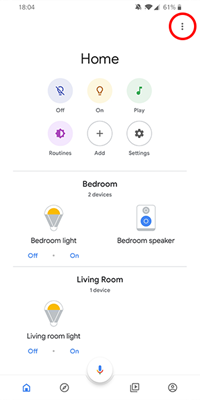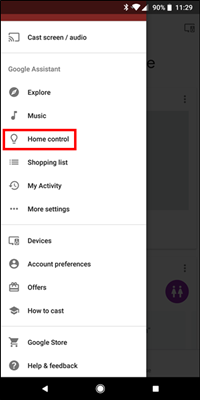Как удалить подключенное устройство из Google Home
Всякий раз, когда появляются новые технологии, требуется некоторое время, чтобы заставить их работать так, как мы хотим. Google не является исключением из этого правила.
Хотя Google Home — это фантастическая концепция, позволяющая управлять устройствами в доме, большинство пользователей сталкивались с некоторыми незначительными сбоями. Одна из таких проблем приводит к появлению дубликатов устройств в приложении Google Home.
Программы для Windows, мобильные приложения, игры - ВСЁ БЕСПЛАТНО, в нашем закрытом телеграмм канале - Подписывайтесь:)
Представьте себе, что к вашему Google Home уже подключено шесть устройств, а в следующий раз, когда вы зайдете в приложение, их окажется двенадцать. Это может сильно раздражать, не так ли? Конечно, приложение будет правильно помечать дубликаты, чтобы избежать путаницы, но это определенно внесет беспорядок в чистый в остальном интерфейс. И это также может привести к неправильному поведению некоторых устройств.
Удаление ненужных устройств
Следуя потребностям современного дома, Google Home позволяет подключать несколько устройств от ряда сторонних производителей. И именно поэтому становится сложнее удалить некоторые из них.
На данный момент единственный способ удалить устройство из приложения — это отсоединить производителя от вашего Google Home. К сожалению, это приведет к удалению всех устройств этой марки, а это означает, что вам придется настраивать их заново.
Прежде чем продолжить, убедитесь, что вы обновили Google Home до последней версии. Вы можете убедиться в этом, посетив страницу приложения на Гугл Плей или Магазин приложений Apple.
Как удалить устройство
Независимо от того, есть ли у вас устройства Google Home или даже другие устройства, такие как Xbox, система безопасности или телевизор, подключенные к вашей сети, вы можете удалить их с помощью приложения Google Home на своем телефоне.
Для начала откройте приложение Google Home и коснитесь устройства, которое хотите удалить. Они должны быть указаны на главной странице. Если вы не видите их сразу, нажмите значок «Домой» в левом нижнем углу приложения.

Затем нажмите на шестеренку «Настройки» в правом верхнем углу.

Теперь прокрутите вниз и нажмите «Отсоединить (Устройство)».

Следуйте инструкциям, чтобы удалить ваше устройство. Страница заполнится, и вам нужно будет еще раз нажать на имя вашего устройства, чтобы отключить его. После этого вернитесь на главный экран приложений и убедитесь, что устройство исчезло.

Отмена привязки к производителю устройства
Первый шаг по удалению нежелательных устройств из Google Home — отсоединить их производителя от вашего приложения.
- Откройте приложение Google Home и нажмите значок меню в правом верхнем углу (три точки).

- Нажмите на опцию «Управление домом».

- Во вкладке «Устройства» вы увидите список подключенных вами устройств. Нажмите на значок меню в правом верхнем углу экрана (три точки).

- Нажмите на опцию «Управление учетными записями», чтобы открыть список связанных услуг.
- В разделе «Связанные службы» нажмите на имя производителя устройства, которое вы хотите удалить.

- Откроется экран этого поставщика услуг. Нажмите на опцию «Отключить учетную запись».
- Для подтверждения нажмите «Отменить связь».
Программы для Windows, мобильные приложения, игры - ВСЁ БЕСПЛАТНО, в нашем закрытом телеграмм канале - Подписывайтесь:)
Если вы выполнили описанные выше действия, вы успешно удалили все записи в списке «Устройства», относящиеся к этому производителю.
Повторное подключение устройств
Чтобы повторно подключить несвязанные устройства, просто выполните тот же процесс, что и при первом добавлении их в приложение. Прежде чем начать, убедитесь, что они готовы к сопряжению, подключив устройства к розетке и подключив их к Wi-Fi.
Начните с открытия приложения Google Home и нажатия «Добавить» на главном экране. Далее просто следуйте инструкциям, как если бы вы добавляли устройство впервые. После того, как вы выберете первое устройство, приложению потребуется войти в учетную запись, имеющуюся у производителя устройства. После этого устройство появится в списке «Устройства», и вы сможете приступить к добавлению остальных удаленных устройств.
Таким образом, вам удалось удалить все нежелательные устройства из приложения Google Home, оставив вам четкий список тех, которые вы планируете использовать.
Держите свой дом умным
Надеемся, нам удалось помочь вам удалить ненужные устройства из вашего приложения Google Home. Это, несомненно, сохранит качество обслуживания на удовлетворительном уровне, а все устройства будут работать. И вы можете даже подумать о том, чтобы принести в свой дом еще немного цифровой помощи, чтобы еще больше оптимизировать свою повседневную жизнь.
Есть ли у вас полезные советы по использованию Google Home? Какие умные устройства можно порекомендовать? Пожалуйста, поделитесь в комментариях, чтобы мы все могли извлечь пользу из обсуждения.